7 საუკეთესო გამოსწორება აუდიოს არ სინქრონიზაციისთვის ვიდეოსთან Apple TV 4K-ზე
Miscellanea / / April 05, 2023
Apple TV 4K-ს შეუძლია მოგაწოდოთ კინემატოგრაფიული აუდიო-ვიზუალური გამოცდილება თქვენს სახლში. თქვენ უბრალოდ უნდა აირჩიოთ სწორი ტელევიზორი და ხმის პანელი რომ ისიამოვნოთ თქვენი საყვარელი შინაარსით საუკეთესო ხარისხით. მაგრამ ხანდახან, შესაძლოა, რაღაც უცნაური განიცადოთ ვიდეოსა და აუდიოში თქვენი საყვარელი შოუს ან ფილმის სტრიმინგის დროს.

შეიძლება იგრძნოთ, რომ ვიდეო ყველა სცენაში სალაპარაკო დიალოგს ბევრად უსწრებს. ეს ნიშნავს, რომ აუდიო არ არის სწორად სინქრონიზებული ვიდეოსთან თქვენს Apple TV-ზე. არ ინერვიულოთ, თუ ეს ხდება ბევრ ფილმსა და სატელევიზიო შოუში. აქ მოცემულია რამდენიმე ეფექტური გზა Apple TV 4K-ზე აუდიო ვიდეოსთან სინქრონიზაციის გარეშე აუდიოს გამოსასწორებლად.
1. შეამოწმეთ თქვენი ინტერნეტ კავშირი
პრობლემების მოგვარების პირველი მეთოდით დაწყება მოიცავს თქვენი Apple TV 4K ინტერნეტ კავშირის სტატუსის შემოწმებას. მთავარი მიზეზი, რის გამოც აუდიო არ არის სინქრონიზებული ვიდეოსთან თქვენს მოწყობილობაზე, შეიძლება იყოს საკმარისი ინტერნეტ გამტარუნარიანობის ნაკლებობა ან კავშირი წყვეტილი. ასე რომ, შემოწმებასთან ერთად
სიჩქარის ტესტის გაშვება თქვენს კომპიუტერზე და მობილურზე, აი, როგორ შეგიძლიათ შეამოწმოთ თქვენი ინტერნეტ კავშირის სიგნალის სიძლიერე, თუ დააკავშირებთ Apple TV 4K თქვენს Wi-Fi ქსელს.Ნაბიჯი 1: Apple TV 4K-ის მთავარ ეკრანზე გადადით პარამეტრებზე.

ნაბიჯი 2: გადადით ქვემოთ და აირჩიეთ ქსელი.

ნაბიჯი 3: სტატუსის ქვეშ შეამოწმეთ დაკავშირებული Wi-Fi ქსელის სიგნალის სიძლიერე.

თუ თქვენ გაქვთ დაბალი სიგნალის სიძლიერე, გირჩევთ, თქვენი Apple TV 4K მიუახლოვდეთ როუტერს, ან დააკავშიროთ იგი 5 გჰც სიხშირის დიაპაზონში, თუ გაქვთ ორმაგი ზოლიანი როუტერი.
2. შეამოწმეთ უსადენო ყურსასმენის ბატარეის დონე
თუ თქვენ გაქვთ კარგი ინტერნეტის სიჩქარე, უნდა შეამოწმოთ თქვენი Bluetooth ყურსასმენების ბატარეის დონე. თუ იყენებთ Bluetooth ყურსასმენებს თქვენი Apple TV 4K-ით, შეამოწმეთ მისი ბატარეის დონე. ბატარეის დაბალი დონე შეიძლება იყოს აუდიოს არ სინქრონიზაციის მიზეზი ვიდეოსთან. ჩვენ გთავაზობთ ყურსასმენების დატენვას და ხელახლა დაკავშირებას, რათა შეამოწმოთ პრობლემა მოგვარებულია თუ არა.
3. შეამოწმეთ თქვენი HDMI კაბელი
Apple TV 4K-ს შეუძლია შინაარსის ჩვენება Dolby Vision HDR და Dolby Atmos-ში. ასეთი მაღალი დონის დაკვრის ფორმატები საჭიროებს კარგი ხარისხის HDMI კაბელს მონაცემთა გადასაცემად. ასე რომ, თუ ჯერ კიდევ გაქვთ აუდიოს არ სინქრონიზაციის პრობლემა ვიდეოსთან, გირჩევთ შეცვალოთ თქვენი HDMI კაბელი ახლით HDMI 2.1 კაბელი თქვენი Apple TV 4K-ისთვის.
4. შეამოწმეთ ვიდეო და აუდიო პარამეტრები
თქვენი HDMI კაბელის შემოწმების შემდეგ, თქვენ უნდა გადახედოთ Apple TV 4K-ის დაკვრის პარამეტრებს. ვიდეო ფორმატი, რომელსაც ჩვენ გირჩევთ არის 4K SDR 60Hz (აირჩიეთ 50Hz ევროპის რეგიონისთვის). ეს შერწყმულია Match Frame Rate-ის და Match Dynamic Range-ის ჩართვასთან ერთად, გაძლევთ საუკეთესო აუდიო-ვიზუალურ გამოცდილებას.
თქვენი Apple TV 4K ავტომატურად გამოიწვევს აუდიო და ვიდეო აღწარმოების საუკეთესო კომბინაციას ნაკადის პლატფორმის მიხედვით მედიის სწრაფი გადართვის პროცესის გამოყენებით. აი, როგორ შეგიძლიათ შეამოწმოთ და ჩართოთ იგივე.
Ნაბიჯი 1: გახსენით პარამეტრები თქვენს Apple TV 4K-ზე.

ნაბიჯი 2: აირჩიეთ ვიდეო და აუდიო.

ნაბიჯი 3: აირჩიეთ ფორმატი.

ნაბიჯი 4: აირჩიეთ 4K SDR 60Hz ან 50Hz (ევროპისთვის) თქვენი რეგიონის მიხედვით.
ნაბიჯი 5: დაბრუნდით პარამეტრების მენიუში და აირჩიეთ Match Content.

ნაბიჯი 6: ჩართეთ „Match Dynamic Range“ და „Match Frame Rate“.

ნაბიჯი 7: დახურეთ პარამეტრები და შეამოწმეთ პრობლემა მოგვარებულია თუ არა.
5. აიძულეთ დატოვება და ხელახლა გაუშვით სტრიმინგის აპლიკაცია
თუ თქვენ ჩართული გაქვთ დაწკაპუნება და შეხება თქვენი Apple TV დისტანციური მართვისთვის, შეგიძლიათ სცადოთ იძულებით დატოვება და ხელახლა გაუშვათ სტრიმინგის აპი, რომელშიც პრობლემა გაქვთ. Აი როგორ.
Ნაბიჯი 1: ორჯერ დააჭირეთ ტელევიზორის ხატულას თქვენს Apple TV დისტანციურ პულტზე, რათა გამოაჩინოთ აპლიკაციის ფანჯრის ფანჯრები.

ნაბიჯი 2: გამოიყენეთ მარცხენა ნავიგაციის ღილაკი დაწკაპუნების მარცხნივ, რათა მოძებნოთ ნაკადის აპლიკაცია.

ნაბიჯი 3: გადაფურცლეთ აპლიკაციის ფანჯარა ფონიდან მოსაშორებლად.

ნაბიჯი 4: ხელახლა გაუშვით აპლიკაცია და შეამოწმეთ პრობლემა მოგვარებულია თუ არა.
6. განაახლეთ სტრიმინგის აპლიკაციები
თუ თქვენ კვლავ აწყდებით პრობლემას, უნდა განაახლოთ სტრიმინგის აპ(ებ)ის ვერსია თქვენს Apple TV 4K-ზე. ახალ ვერსიას, როგორც წესი, არ აქვს შეცდომები ან ხარვეზები, რომლებიც იწვევს ამ დაკვრის პრობლემას.
Ნაბიჯი 1: გახსენით App Store თქვენს Apple TV 4K-ზე.

ნაბიჯი 2: აირჩიეთ შეძენილი ზედა მენიუს ზოლიდან.

ნაბიჯი 3: აირჩიეთ ყველა აპლიკაცია მარცხენა მენიუდან.

ნაბიჯი 4: შეამოწმეთ, ხელმისაწვდომია თუ არა ვერსიის განახლება თქვენი ნაკადის აპებისთვის.
ნაბიჯი 5: განახლების ინსტალაციის შემდეგ, ხელახლა გაუშვით აპლიკაცია და შეამოწმეთ პრობლემა მოგვარებულია თუ არა.
7. განაახლეთ tvOS
თუ არცერთი გამოსავალი არ მუშაობს, ეს შეიძლება იყოს პროგრამულ უზრუნველყოფასთან დაკავშირებული პრობლემა თქვენს Apple TV 4K-ზე. ასე რომ, განაახლეთ tvOS ვერსია თქვენს Apple TV 4K მოწყობილობაზე. Მიყევი ამ ნაბიჯებს:
Ნაბიჯი 1: გახსენით პარამეტრები თქვენს Apple TV 4K-ზე.

ნაბიჯი 2: გადადით ქვემოთ და აირჩიეთ სისტემა.

ნაბიჯი 3: აირჩიეთ პროგრამული უზრუნველყოფის განახლებები.

ნაბიჯი 4: აირჩიეთ პროგრამული უზრუნველყოფის განახლება.

ნაბიჯი 5: თუ განახლება ხელმისაწვდომია, აირჩიეთ ჩამოტვირთვა და ინსტალაცია.
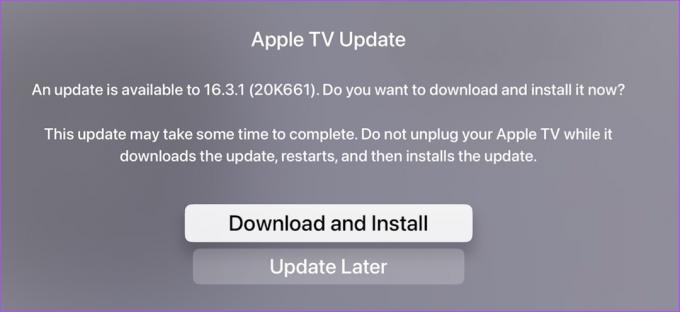
ნაბიჯი 6: განახლებების ინსტალაციის შემდეგ გახსენით ნებისმიერი ნაკადი აპი გარკვეული შინაარსის დასაკრავად, რათა შეამოწმოთ პრობლემა მოგვარებულია თუ არა.
სინქრონიზაცია
პრობლემების მოგვარების ამ მეთოდებმა უნდა მოაგვაროს პრობლემა და მოახდინოს თქვენი აუდიო-ვიზუალური გამოცდილების სინქრონიზაცია. გსურთ საუკეთესოდ გამოიყენოთ თქვენი ნაკადის მოწყობილობა? შეამოწმეთ საუკეთესო ტელევიზორები Apple TV 4K-სთვის.
ბოლოს განახლდა 2023 წლის 24 თებერვალს
ზემოთ მოყვანილი სტატია შეიძლება შეიცავდეს შვილობილი ბმულებს, რომლებიც დაგეხმარებათ Guiding Tech-ის მხარდაჭერაში. თუმცა, ეს არ იმოქმედებს ჩვენს სარედაქციო მთლიანობაზე. შინაარსი რჩება მიუკერძოებელი და ავთენტური.
Დაწერილია
პაურუშ ჩაუდარი
ტექნოლოგიების სამყაროს დემისტიფიკაცია უმარტივესი გზით და ყოველდღიური პრობლემების გადაჭრა, რომლებიც დაკავშირებულია სმარტფონებთან, ლეპტოპებთან, ტელევიზორებთან და კონტენტის სტრიმინგის პლატფორმებთან.



